笔记本无线网络出现红叉怎么解决?
- 电脑知识
- 2025-02-20
- 74
在使用笔记本电脑连接无线网络时,有时会遇到无线网络连接出现红叉的情况。这个问题会导致无法正常上网,给我们的日常使用带来不便。本文将为大家介绍一些有效的笔记本无线网络红叉修复方法,希望能帮助到遇到这个问题的朋友们。
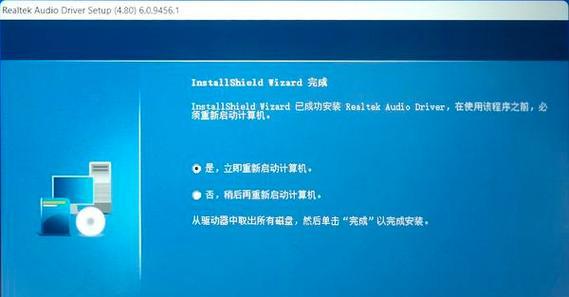
一、检查无线网络开关是否打开
如果笔记本电脑的无线网络开关没有打开,就会导致无法正常连接无线网络。在解决红叉问题之前,首先要确保笔记本的无线网络开关已经打开。
二、检查无线网络适配器驱动是否正常
无线网络适配器驱动是连接无线网络的重要组成部分,如果驱动程序出现问题,也会导致红叉问题的出现。可以通过设备管理器查看无线网络适配器的状态,并尝试更新驱动程序来解决问题。

三、重启路由器和电脑
有时候,只需要简单地重启一下路由器和电脑,就能解决笔记本无线网络红叉的问题。这是因为有时候无线网络出现故障,重新连接可以帮助重新建立稳定的连接。
四、检查无线网络设置是否正确
有时候,无线网络设置不正确也会导致红叉问题的出现。可以通过进入网络和共享中心,点击“更改适配器设置”来检查当前的无线网络设置是否正确。
五、使用网络故障排除工具
在Windows系统中,有内置的网络故障排除工具可以帮助我们找到并解决无线网络连接问题。可以通过控制面板的“网络和Internet”选项找到故障排除工具,并按照提示进行操作。

六、更换无线网络信道
如果无线网络使用的信道过于拥堵,也会导致红叉问题的发生。可以尝试更换无线网络的信道,选择一个相对较少干扰的信道,来解决红叉问题。
七、检查无线网络密码是否正确
如果输入的无线网络密码不正确,就会导致无法连接无线网络。可以通过重新输入密码来解决红叉问题。
八、关闭防火墙和杀毒软件
有时候,防火墙和杀毒软件会阻止无线网络连接,导致红叉问题的出现。可以尝试暂时关闭防火墙和杀毒软件,再次尝试连接无线网络。
九、更换无线网络适配器
如果经过以上方法仍然无法解决红叉问题,那么可能是无线网络适配器硬件损坏。这时可以尝试更换无线网络适配器,来解决问题。
十、联系网络服务提供商
如果以上方法都无法解决红叉问题,那么可能是由于网络服务提供商的原因导致的。可以联系网络服务提供商咨询并寻求帮助。
十一、更新操作系统
有时候,操作系统的更新补丁可以修复一些无线网络连接问题。可以通过WindowsUpdate来检查并安装最新的操作系统更新。
十二、检查物理连接是否松动
有时候,无线网络适配器和笔记本电脑之间的物理连接会松动,导致无法正常连接无线网络。可以检查一下物理连接是否松动,并重新插拔一下无线网络适配器。
十三、重置网络设置
在Windows系统中,有一个网络重置功能可以帮助我们恢复默认的网络设置。可以通过控制面板的“网络和Internet”选项找到重置网络功能,并按照提示进行操作。
十四、检查其他设备是否能够正常连接无线网络
如果其他设备能够正常连接无线网络,而笔记本电脑出现红叉问题,那么可能是笔记本电脑本身的问题。可以尝试将无线网络设置还原为默认设置,或者重装无线网络适配器驱动来解决问题。
十五、寻求专业帮助
如果以上方法都无法解决红叉问题,那么可能是更复杂的网络故障导致的。这时可以寻求专业人士的帮助,例如联系售后服务或者笔记本电脑维修中心。
当我们遇到笔记本无线网络红叉的问题时,可以尝试检查无线网络开关、驱动程序、重启路由器和电脑等简单的方法。如果问题仍然存在,可以尝试更换无线网络信道、检查密码、关闭防火墙和杀毒软件等进一步的方法。如果仍然无法解决,可以尝试更新操作系统、重置网络设置等高级方法。如果问题依然存在,可以寻求专业帮助来解决。希望本文提供的方法能够帮助到大家解决笔记本无线网络红叉的问题。
版权声明:本文内容由互联网用户自发贡献,该文观点仅代表作者本人。本站仅提供信息存储空间服务,不拥有所有权,不承担相关法律责任。如发现本站有涉嫌抄袭侵权/违法违规的内容, 请发送邮件至 3561739510@qq.com 举报,一经查实,本站将立刻删除。